Как удалить приложение экранная камера
Когда я пытался объяснить коллеге происходящее на экране компьютера словами, мы страдали оба.
Например, можно сделать обучающий ролик по использованию «админки» сайта — добавить пояснения, записанные через микрофон, в нужном месте увеличить изображение, а когда долго говоришь, показывать людям себя через веб-камеру. Еще с помощью таких сервисов можно записать вебинар, показывая на экране слайды презентаций.
Вот какие программы я рекомендую для таких задач.
OBS Studio
Сколько стоит: бесплатно
Где работает: Windows, MacOS, Linux
Это бесплатная программа для проведения прямых трансляций на игровом сервисе Twitch, но я использую ее для захвата видео с экрана. Так как она сделана для записи игр, то работает быстро и не требует мощного компьютера.
Записывать можно весь экран или отдельные окна, например вкладку браузера. Одновременно в ролик пишется звук микрофона. При желании можно добавить изображение с веб-камеры. Еще OBS Studio разрешает выбирать формат записи MP4 — ролики сразу получаются небольшими, их не нужно конвертировать в сторонних программах.
Из минусов — нет редактора. То есть вы можете записать ролик, а если нужно монтировать его, придется искать другую программу.
Подробный гайд по всем настройкам и возможностям программыCamStudio
Сколько стоит: бесплатно
Где работает: Windows
Это программа умеет делать захват всего экрана, окна или выделенной части. Функции стандартные: поддерживает веб-камеру , записывает звук. Редактора нет. После записи файл сохраняется на жесткий диск.
Из плюсов — программа делает качественную запись, невооруженным взглядом я не заметил каких-то огрехов в картинке. Работает очень быстро: она использует собственный кодек, то есть алгоритм сжатия файлов. Запускается даже на старых компьютерах.
Из минусов — программа старая, на сайте выложена версия 2013 года. Указано, что работает на старых операционных системах: Windows XP, Vista, 7. То есть запуск на последних версиях Windows 10 никто не гарантирует. Официальной версии для MacOS или Linux нет.
CamStudio умеет записывать и системные звуки — например, звук открытия папкиЭкранная камера
Сколько стоит: 665 Р , демодоступ 10 дней
Где работает: Windows
Программа полностью на русском языке, с простым интерфейсом практически без настроек — запускаете, выбираете запись полного экрана, конкретного окна или выделенного фрагмента, указываете, нужна ли запись с микрофона, и включаете захват видео.
Есть встроенные шаблоны обложек для роликов и небольшая коллекция музыки, которую можно накладывать на фон.
После записи откроется редактор, в котором можно вырезать ненужные части и добавить титры. После ролик сохраняется на жесткий диск.

Не рискну покупать даже самую дешёвую версию, ибо на сайте была указана пробная версия 10 дн. по факту 5, обещали весь функционал, по факту запись экрана 120 секунд, жлобство на максимум, врут изначально, соврут и потом, а лох оплатит
| | Ответить
михаил про Экранная Камера 6.0 [06-11-2021]
пользуюсь 2 года первый год все было хорошо,а потом ххх пытаюсь синхронизировать звук и видео ,думаю бесполезно НА ПОМОЙКУ
| | Ответить
Надежда про Экранная Камера 6.0 [05-11-2021]
Такого дерьма я еще не видела. Рассинхронизация видео и звука. Обрабатывается очень долго. Проблемно программу просто закрыть. Она не закрывается никакими методами. Не только не советую, но прямо предостерегаю. Не покупайте.
| | Ответить
Олексій (шляхта з Київа) в ответ Надежда про Экранная Камера 6.0 [16-11-2021]
Ага, ага!
Точнісінько та сама проблема!
| | Ответить
Вадим про Экранная Камера 5.0 [17-10-2021]
купил версию "Стандарт" теперь вместо видео наслаждаюсь тайной черного экрана. Ни видео ни звука. Жду, что ответит тех. поддержка.
| | Ответить
Виктория про Экранная Камера 5.0 [04-07-2021]
Лохотрон полный!
Купили по скидке лицензию Стандарт. Это жуть! Полная рассинхронизация при записи, не видео, а какое-то слайд-шоу! Настроек практически нет..
Не берите!
| | Ответить
Олег про Экранная Камера 5.0 [22-03-2021]
Понадобилось создать несколько обучающих роликов. Купил программу. Для моих потребностей замечаний нет.
Просто отлично. Настроек минимум. Все понятно
| | Ответить
Игнат про Экранная Камера 5.0 [25-02-2021]
Экранная Камера 5.0
win 10 64
Возникла необходимость записать видеоконференцию купил версию самую дешевую прислали код активации на почту.
И тут начинается самое веселое его некуда вводить. от слова совсем. путем нескольких переустановок, понял, что не показалось. обратился в техподдержку. выберите с лева в низу кнопку, но как выбрать то, чего нет. выключите программу и запустите снова выключил, но снова ничего уже не запускается. висит в процессах. выключил в ручную. после этого тоже самое. удалил, установил заново, тоже самое. убрал из автозагрузок, перестала запускаться с ярлыка.
не знаю как у кого, но у меня вот такая история. первый раз с таким сталкиваюсь. и понять не могу. или я туплю, или что то с программой не то
1 | 7 | Ответить
Пользуюсь уже год. Назвать эту программу шедевром нельзя, но свое дело делает, проблем никаких не было. Пришлось повозиться с настройкой уровня микрофона на компе, но это уже другое дело.
Качество записанных видеолекций меня вполне устраивает.
| | Ответить
Жаргаланжаб про Экранная Камера 4.21 [10-01-2021]
Обратился в тех.поддержку, конкретно годного и толкового ответа от них не ожидаю, однако мнение об этой программе я бы им изложил в лицо, этим эгоистичным недобросовестным деньговыгребателям.
Купил стандарт по скидке за 650 рублей, стал снимать Minecraft. В самой игре частота кадров колеблется в пределах 40-60 FPS при записи. А на самой записи разыгрывается необыкновенное рваное слайд-шоу, от которого хочется глаза себе выколоть. В любой программе должны быть настройки, чтобы оптимизировать программу или подстроить под себя, да, у этой программы есть настройки, однако набор параметров в этих настройках настолько скудный и неэффективный, что можно посчитать, что нормальных человеческих настроек у Экранной Камеры НЕТ! Я поигрался со всеми параметрами, и ни один из них мне не помог решить мою проблему. Видео такое же рваное слайд-шоу.
3 | | Ответить
Александр про Экранная Камера 4.21 [31-12-2020]
Maria про Экранная Камера 4.21 [13-11-2020]
Четверный раз пытаюсь записать с экрана видео лекции, одна и та же проблема: видео вмето 60 минут записывает в ускоренном режиме 5 минут, причем звук идет так как надо, отсутствие синхронизации!
очень жалею, что купила программу :((((
| 9 | Ответить
Александр про Экранная Камера 3.15 [01-09-2020]
Полнейший лохотрон. Программа не работает вовсе. Купил платную версию, нужно было записать видео лекцию. Нажимаем "Запись", после чего, ничего не происходит, невозможно ни остановить, ни закрыть. Запись должна была быть 5 часов, как дурак сидел ждать, в итоге фейл. Ну думаю ладно, может на данном компе зависла. Ставлю на другой, специально пишу 2 минуты, та же история. Она ничего не сохраняет и ничего не записывает. Лохотрон какой то. Техподдержка отвечает раз в сутки, жду ответа.
1 | 7 | Ответить
Купила версию стандарт. Это жесть- звук хороший, но видео тормозит. Обратилась в тех.поддержу- отвечали больше суток. Поменяла в настройки по рекомендации, теперь видео пишет быстро, и вместо 20 минут записи- всего 9. Вместо полноценного видео получилась нарезка из одинаковых кадров. Позор разработчикам! Адекватной помощи не увидела. Не покупайте программу, жалко денег.
5 | | Ответить
Сергей про Экранная Камера 3.15 [21-04-2020]
Скачал пробник экранной камеры.Звук пишет видео не-е-т. Переустанавливал не помогает.Комп мощный.Техподдержка пишет чушь.Считаю это недоработанная программа или развод на деньги!
| | Ответить
Василий Иванович про Экранная Камера 3.15 [01-10-2019]
Купил программу. Не возьму в толк как сохранить запись Просто сохранить в файл без наворотов. Подскажите, плиз. Возможно я что-то не догоняю - 77 лет.
4 | 7 | Ответить
Кирк в ответ Василий Иванович про Экранная Камера 4.21 [09-01-2021]
По моему мнению программа bandicam намного лучше программы экранная камера во всех отношениях.
| | Ответить
Marta про Экранная Камера 3.15 [10-07-2019]
Вы просто бессовестные, так обманывать клиентов, размещаете на сайте только хвалебные отзывы, а сама программа вообще не работает. И вы это прекрасно знаете, но молчите, и молча берете не хилые деньги за премиум программу. А потом техподдержка начинает издеваться, заставляет ползать по установками самой windows, в диспетчере программ, чтобы на ходу менять настройки. Я - честный пользователь, купила программу не для того, чтобы ее дорабатывать и отлаживать на ходу, а для того чтобы ею пользоваться. Сегодня самое умное, что смогла сделать техподдержка - это вообще не ответить. Браво. Не покупайте эту недоделанную программу, она не работает, а техподдержка вас только поматросит и бросит. Зря деньги потеряете.
9 | 2 | Ответить
Артем Мельчин в ответ Marta про Экранная Камера 3.15 [02-04-2020]
а я решил подать в суд. не зря меня дотошным прозывают
| 3 | Ответить
Александр про Экранная Камера 3.15 [19-03-2019]
Пожалел что купил! Дети подбили и в итоге сами расстроились. О возможностях проги нагло врут! Настройки вроде есть, по факту - лажа полная! Техподдержка - миф! Там сидят чайники с текстом для отписок. Обидно, вот и поддерживай отечественных .
2 | 2 | Ответить
Ужасная программа качество ужасное звук в любой игре будет отставать . Программу делали рахиты !
2 | 3 | Ответить
Виктория про Экранная Камера 3.15 [31-10-2018]
Пробная версия программы понравилась, все было без проблем, поэтому купила лицензию пакет Стандарт. И тут началось - полная рассинхронизация видео и звука. Обратилась в техподдержку. 4 дня общения, 2 совета купить мощный компьютер - и затем тишина. Деньги за программу, которая не работает, никто возвращать не собирается. Полное разочарование
2 | 2 | Ответить
Как восстановить удаленную камеру на устройстве Android различных моделей телефонов.
Причины исчезновения камеры на телефоне
Камера на девайсе является программой, которая непосредственно запускает мини-устройство для создания фотографий.
Нередко люди устанавливают что-то из непроверенных источников, заражая смартфон вирусами, повреждая основные функции
Откат устройства к заводским настройкам может привести к сбою.(бывает так, что при возврате заводских настроек может исчезнуть одна из основных опций смартфона)
Способы восстановления камеры на телефоне
Восстановление через установку приложений
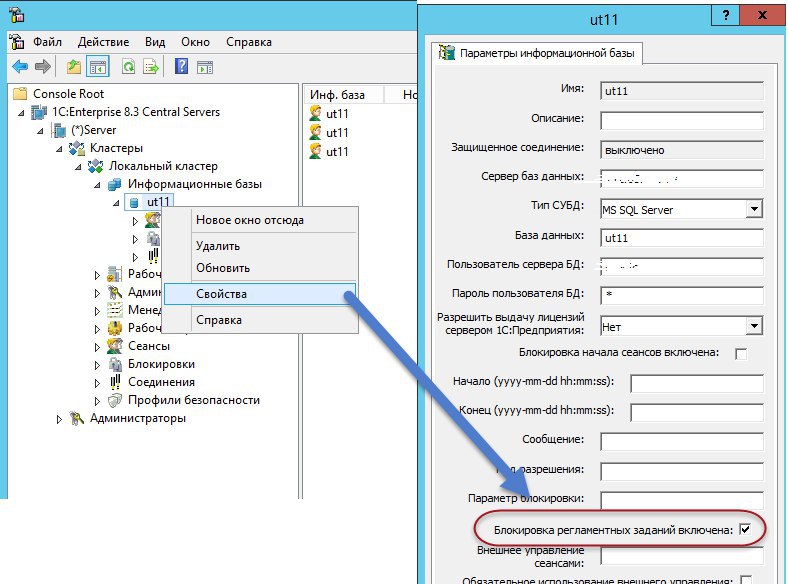
- Камера пропала в результате удаления игры с телефона. В такой ситуации поможет определение приложения удалив которое пропала камера и переустановка последнего.
- Вы найдете исчезнувшие программы на вкладке «Библиотека». Старое приложение легче искать по дате установки. Самые новые вверху списка, самые старые внизу или наоборот, в зависимости от способа сортировки.
- Находим недавно удаленные. Переустановите их.
- Восстанавливаем удаленное приложение.
Восстановление через обновление девайса
Восстановление через сброс настроек смартфона
- Заходим в опции.
- Расширенные настройки
- Жмем:

Восстановление путем удаления приложений
Случается. что после установки игр одна из основных функций смартфона пропадает или перестает работать. Такое случается когда люди скачивают программы с пиратских сайтов.
- Находим позицию после установки которой исчезла фотокамера
- Удаляем
- Устанавливаем антивирус
Рекомендации после восстановления

Секрет в «экранном времени»
Каждый iPhone или iPad включает в себя специальную функцию под названием Screen Time, которую можно использовать для отслеживания и ограничения использования вашего собственного приложения или в качестве настроек родительского контроля для детей, которые могут использовать устройство. В нашем случае мы будем использовать «Экранное время», чтобы ограничить доступ к приложению «Камера», которое также удалит ярлык смахивания камеры с экрана блокировки iPhone и iPad.
Хотя экранное время можно использовать и для отключения других приложений, по умолчанию оно ограничивает только то, что вы выбираете, поэтому его использование не повлияет на ваши обычные привычки iPhone или iPad.
Как отключить приложение камеры
Чтобы отключить приложение «Камера» на вашем iPhone или iPad, нам нужно использовать настройки. Сначала запустите приложение «Настройки» на своем iPhone или iPad.

В настройках нажмите «Экранное время».

Если у вас уже включено Экранное время, переходите к следующему шагу. Если он у вас не включен, нажмите «Включить экранное время», затем нажмите «Продолжить» и выберите «Это мой iPhone» или «Это iPhone моего ребенка» в зависимости от ваших личных предпочтений. Любой вариант будет работать для отключения камеры.

В настройках экранного времени прокрутите вниз и нажмите «Ограничения содержимого и конфиденциальности».

В разделе «Ограничения содержимого и конфиденциальности» нажмите «Разрешенные приложения».

В «Разрешенных приложениях» переведите переключатель рядом с «Камера», чтобы выключить его.

После этого все в основном готово.
Если вы хотите установить пароль, чтобы никто не мог снова включить камеру, дважды нажмите назад, пока снова не окажетесь на главной странице настроек времени экрана. Нажмите «Использовать пароль для экранного времени», затем следуйте инструкциям по его настройке.

Кроме того, если вам потребуется снова включить камеру, перейдите в «Настройки»> «Время экрана»> «Ограничения содержимого и конфиденциальности»> «Разрешенные приложения» и установите переключатель рядом с «Камера» в положение «Вкл.». Вы также можете полностью отключить экранное время в разделе «Настройки»> «Экранное время», если выберете «Отключить экранное время». Удачи!
Читайте также:
- Как пользоваться приложением яндекс электрички
- Приложение хабитика как пользоваться
- Какое нужно приложение для смарт часов canyon
- Как перевести пенсию из сбербанка в пенсионный фонд российской федерации через госуслуги приложение
- Удалить другие профили пользователя чтобы в разделе все приложения не было дублей


